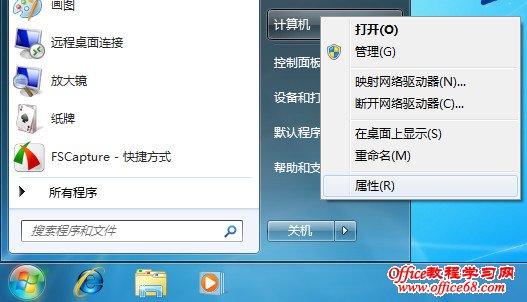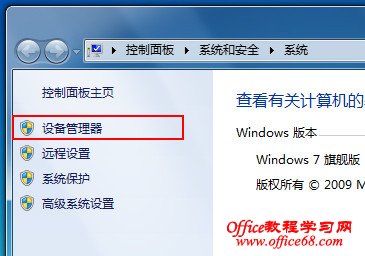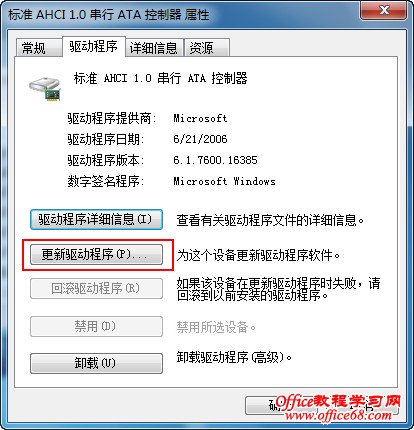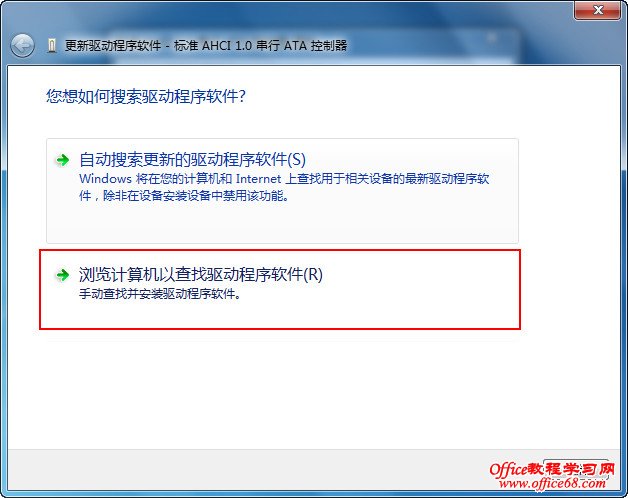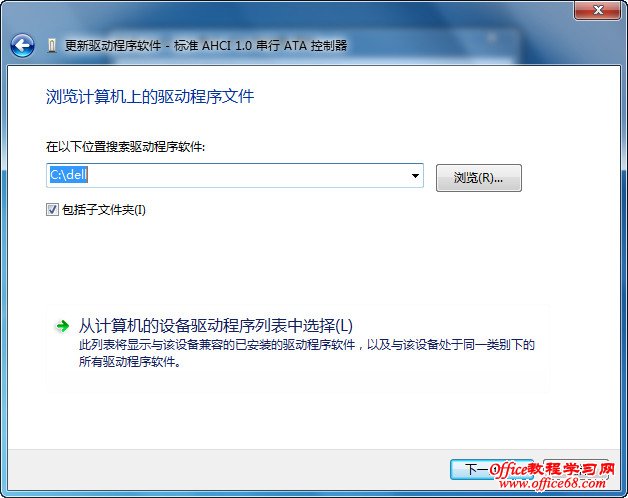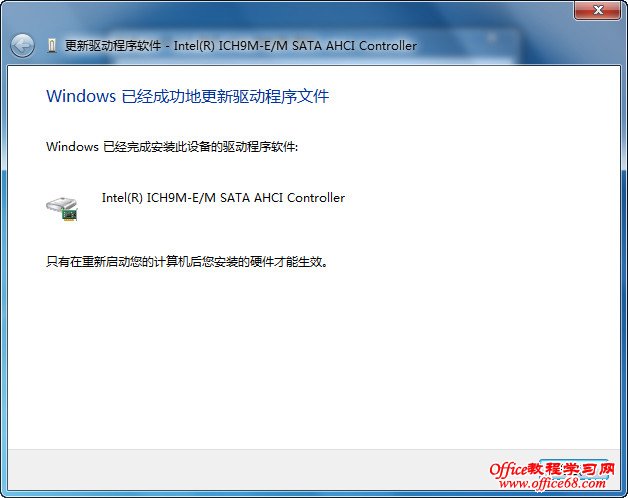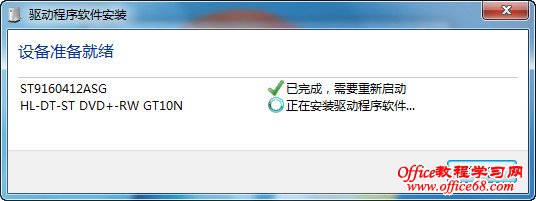win7系統待機休眠無法喚醒的處理方法
發布時間:2022-05-24 文章來源:xp下載站 瀏覽:
|
Windows 7,中文名稱視窗7,是由微軟公司(Microsoft)開發的操作系統,內核版本號為Windows NT 6.1。Windows 7可供家庭及商業工作環境:筆記本電腦 、平板電腦 、多媒體中心等使用。和同為NT6成員的Windows Vista一脈相承,Windows 7繼承了包括Aero風格等多項功能,并且在此基礎上增添了些許功能。 有網友問windows7之家小編關于win7系統待機休眠無法喚醒的解決方法,其實關于win7系統待機休眠無法喚醒的解決方法是非常簡單的,那win7系統待機休眠無法喚醒的解決方法應該如何做呢?別急,下面就讓windows7之家小編給大家介紹關于win7系統待機休眠無法喚醒的解決方法吧。 1、本文描述方法并不是Windows 7待機休眠無法喚醒的唯一原因,比如: BIOS設置中的高級電源管理也可能會影響到喚醒問題 待機休眠過程中存在硬件關閉問題或散熱問題也會導致過熱死機,從而無法喚醒,當然死機現象并非一定會以藍屏形式體現 在一個朋友筆記本上遇到過只有使用Windows 7自己的SATA驅動才沒問題的,裝了AHCI反而還會待機死機:(,但在自己筆記本上一定要裝才OK。 2、本文面向SATA串口硬盤的驅動更新問題,對于傳統的ATA硬盤并不適應,對傳統并口硬盤安裝AHCI驅動會造成藍屏等問題。 3、嘗試安裝之前,請先把系統補丁更新到最新,全部使用WIN7默認安裝的驅動,先測試是否仍然待機死機,如果仍然死機再換。 一、特別參考早前AHCI文章 之前寫過的兩篇AHCI驅動問題文章,主要是面向Windows XP系統及如何找到合適的AHCI驅動,實際上之前的兩篇跟本文思想上都是完全相同的,只是照顧一下電腦初級用戶才會分門別類,按照問題焦點單獨講解。 AHCI驅動下載與手動安裝圖解 AHCI模式的驅動下載、安裝及藍屏問題綜合 二、為Windows 7更換AHCI驅動 1、在開始菜單中,鼠標右鍵點擊“計算機”,選擇屬性打開。
win7系統待機休眠無法喚醒的解決方法圖1 2、選擇“設備管理器”。
win7系統待機休眠無法喚醒的解決方法圖2 3、點擊IDE ATA/ATAPI控制器。
win7系統待機休眠無法喚醒的解決方法圖3 4、從上圖可以看出,Windows 7默認安裝了標準AHCI 1.0 串行 ATA控制器,這里需要手動更新成官方AHCI驅動,關于AHCI下載您可以到主板或筆記本的官方網站查找,AHCI驅動通用性比較強,或者看一下文章。鼠標右鍵選擇屬性(雙擊也可以),選擇驅動程序選項卡,點擊更新驅動程序。
win7系統待機休眠無法喚醒的解決方法圖4 5、選擇瀏覽計算機以查找驅動程序軟件。
win7系統待機休眠無法喚醒的解決方法圖5 6、這個天緣已經把AHCI驅動解壓到系統盤DELL目錄下,選擇后點擊下一步。
win7系統待機休眠無法喚醒的解決方法圖6 7、Windows 7會自動搜索并更新AHCI驅動程序,更新結果如下圖。
win7系統待機休眠無法喚醒的解決方法圖7 8、更新完成后點擊關閉,Windows 7會提示重啟機子,重啟后,Windows 7會提示發現新硬件如下圖。
win7系統待機休眠無法喚醒的解決方法圖8 9、更新完成可能還需要再重啟一次,重啟后點開設備管理器會看到AHCI驅動已經正常安裝完成。
win7系統待機休眠無法喚醒的解決方法圖9 10、經過多次測試,沒有再次出現待機休眠無法喚醒問題 關于win7系統待機休眠無法喚醒的解決方法到這里就全部結束了,其實關于win7系統待機休眠無法喚醒的解決方法是非常簡單的,只要簡單的幾步就可以全部搞定,希望大家能夠喜歡這篇文章,如果想了解的更多盡情關于我們的官網吧。 Windows 7簡化了許多設計,如快速最大化,窗口半屏顯示,跳轉列表(Jump List),系統故障快速修復等。Windows 7將會讓搜索和使用信息更加簡單,包括本地、網絡和互聯網搜索功能,直觀的用戶體驗將更加高級,還會整合自動化應用程序提交和交叉程序數據透明性。 |